نحوه فعال کردن هات اسپات ویندوز ۱۰
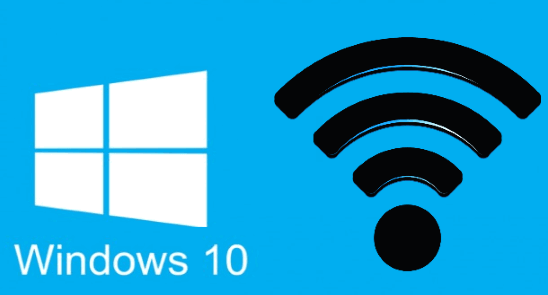
ویندوز ۱۰ دارای ویژگی است که “Hosted Network” نامیده می شود . با استفاده از این ویژگی ، به راحتی می توانید اتصال اینترنت را با سایر دستگاه ها به اشتراک بگذارید. این ویژگی در ویندوز ۷ معرفی شد و سیستم عامل شما را به یک آداپتور بی سیم مجازی تبدیل می کند. این بدان معناست که اگر Hosted Network را در رایانه خود راه اندازی کنید ، به عنوان یک نقطه اتصال بی سیم عمل می کند. هرکسی که SSID و گذرواژه شبکه شما را دارد می تواند با رایانه شما متصل شود و می تواند از اتصال اینترنت استفاده کند. با نحوه فعال کردن هات اسپات ویندوز ۱۰ همراه لرن پارسی باشید.
- همچنین بخوانید: اشتراک گذاری اینترنت بین دو کامپیوتر
روش های فعال کردن هات اسپات در ویندوز ۱۰
اگرچه این ویژگی مفید است ، اما راه اندازی آن کمی پیچیده است. ابتدا باید یک کارت شبکه بی سیم با پشتیبانی شبکه میزبانی شده داشته باشید. برخی از روشهای ساده زیر را برای تبدیل ویندوز ۱۰ به یک نقطه اتصال بی سیم دنبال کنید.
بررسی کنید که آیا آداپتور بی سیم از شبکه های میزبانی شده پشتیبانی می کند یا خیر
اگرچه اکثر آداپتورهای بی سیم مدرن از شبکه های میزبانی شده پشتیبانی می کنند ، اما هنوز هم باید تأیید کنید که آداپتور بی سیم فیزیکی رایانه شما از این ویژگی پشتیبانی می کند یا خیر. برای این کار ، باید دستور زیر را اجرا کنید –
NETSH WLAN show drivers
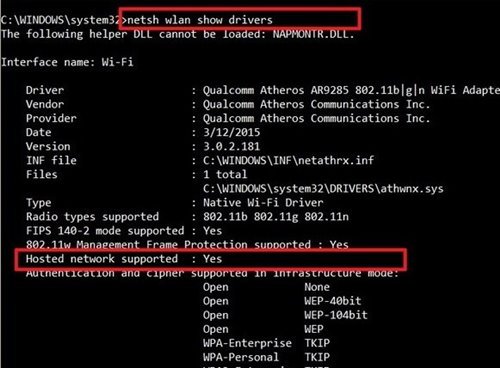
در پنجره Command Prompt ، باید لیست “Hosted Network Supported” را بررسی کنید .
ایجاد WiFi Hotspot در ویندوز ۱۰
توجه: قبل از شروع ، باید مطمئن شوید که لپ تاپ یا دسکتاپ با کارت بی سیم دارید.
مرحله ۱. ابتدا ، باید خط فرمان را با امتیازات administrator باز کنید. کلید Windows + X را در صفحه کلید خود فشار دهید و از منوی باز شده Command Prompt (Admin) را انتخاب کنید.
مرحله ۲. اکنون ما hotspot را ایجاد می کنیم. دستور زیر را وارد کرده و کلید Enter را فشار دهید:
netsh wlan set hostednetwork mode=allow ssid=LearnParsi key=password
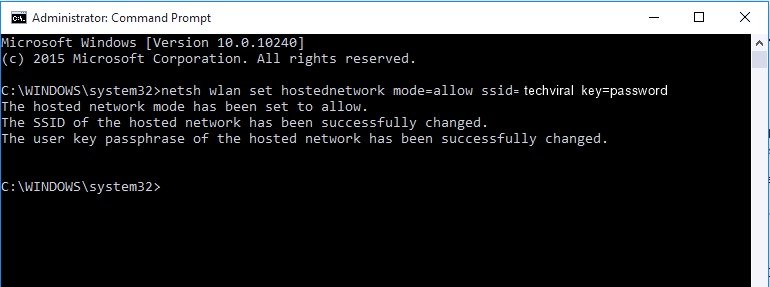
مرحله ۳. SSID نام اتصال WiFi است. KEY رمز عبور است. شما باید SSID و Key را مطابق میل خود جایگزین کنید.
مرحله ۴. در مرحله بعد ، باید دستور زیر را برای راه اندازی نقطه اتصال WiFi شروع کنید:
netsh wlan start hostednetwork
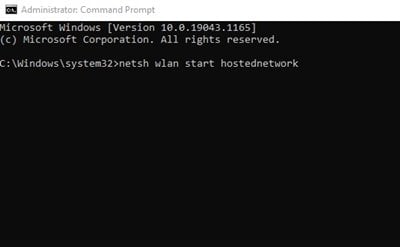
مرحله ۵. نقطه اتصال WiFi شما باید فعال و قابل استفاده باشد. می توانید وضعیت آن را در شبکه و مرکز اشتراک پانل کنترل خود بررسی کنید.
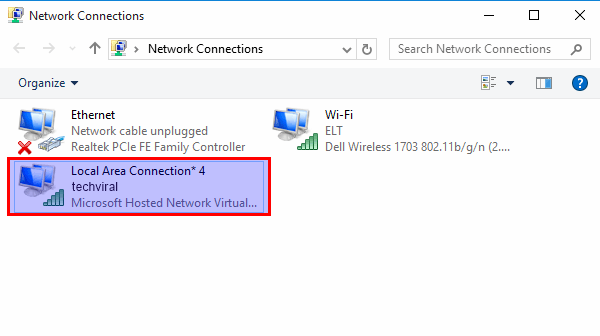
مرحله ۶. اکنون می توانید دستگاه های خود را به نقطه اتصال متصل کرده و از همان اتصال WiFi بدون ابزارهای شخص ثالث استفاده کنید.
مرحله ۷. می توانید با استفاده از دستور زیر hotspot را خاموش کنید:
netsh wlan stop hostednetwork
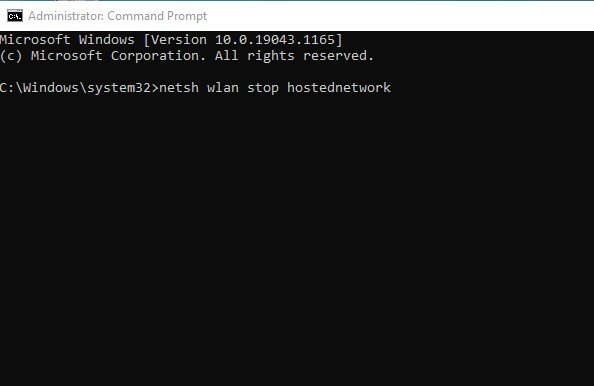
مهم: هر کارت بی سیم از Hosted Network پشتیبانی نمی کند. گاهی اوقات ، کارت های بی سیم قدیمی منجربه پیام خطا می شوند.
استفاده از نرم افزار هات اسپات ویندوز
خوب ، دستگاه های مجهز به اندروید گزینه های اشتراک گذاری اینترنت را مستقیماً از طریق نقطه اتصال WiFi ارائه می دهند. با این حال ، در رایانه Windows ، چنین گزینه هایی نداریم. بسیاری از ما معتقدیم که تنها روترهای WiFi می توانند یک نقطه اتصال WiFi ایجاد کنند. با این حال ، این درست نیست.
می توانید از بهترین نرم افزار wifi hotspot برای ویندوز ۱۰ استفاده کنید تا رایانه Windows 10 خود را به نقطه اتصال WiFi تبدیل کنید. بنابراین ، بیایید چند مورد از این برنامه ها را بررسی کنیم.
Connectify
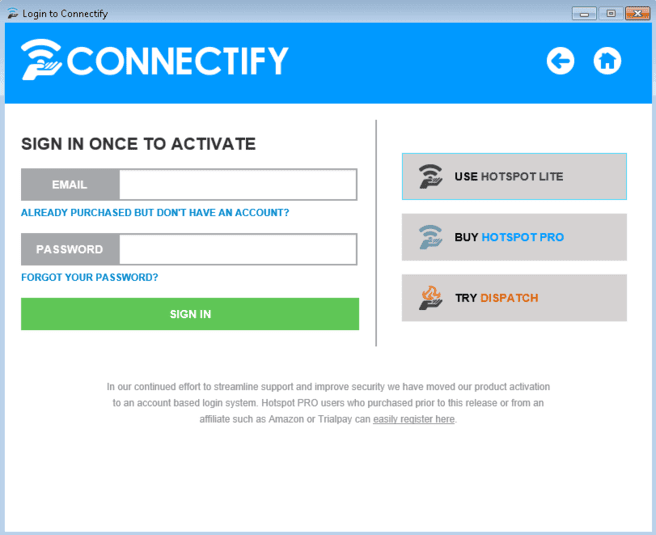
Connectify یکی از بهترین ابزارهای ویندوز است که به کاربران امکان می دهد کامپیوتر خود را به روتر WiFi مجازی تبدیل کنند. با این حال ، این ابزار رایگان نیست . شاید بتوانید نسخه کرک شده آن را دانلود کنید.
MHotSpot
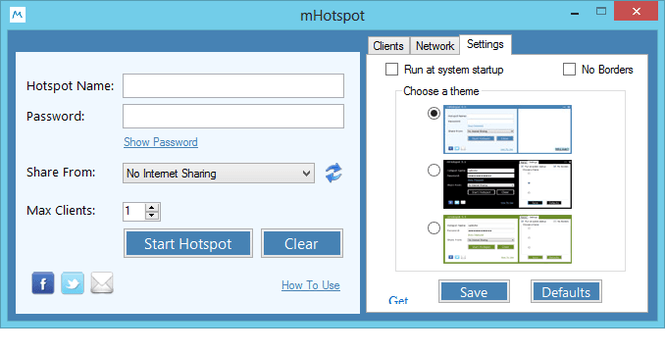
MHotSpot یکی دیگر از بهترین ابزارهایی است که به کاربران اجازه می دهد رایانه ویندوز ۱۰ خود را به یک نقطه اتصال WiFi تبدیل کنند. بهترین نکته در مورد MHotSpot این است که می تواند بسیاری از وظایف را انجام دهد و آنها را با توجه به ترجیحات شما سفارشی کند.
شما می توانید موارد مختلفی مانند تعداد مشتریان را که به هات اسپات ملحق می شوند ، اختصاص رمز عبور ، انتخاب منبع اینترنت و غیره را تنظیم کنید.
MyPublicWifi
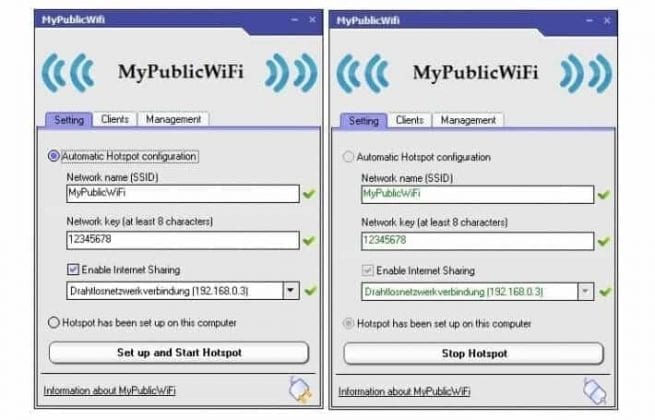
MyPublicWifi یک ابزار رایگان است که می تواند لپ تاپ شما را به نقطه دسترسی بی سیم WiFi تبدیل کند. همچنین می توانید این ابزار را به عنوان یکی از بهترین جایگزین های hotspot برای ویندوز ۱۰ در نظر بگیرید.
نکته مهم در مورد MyPublicWifi این است که می تواند تعداد زیادی از وظایف را انجام دهد. نه تنها این ، بلکه MyPublicWifi دارای یک فایروال قوی است که می تواند دسترسی کاربران را به نقطه دسترسی بی سیم WiFi متوقف کند.
بنابراین در بالا دو روش فعال کردن هات اسپات ویندوز ۱۰ آمده است. با استفاده از این روش ها ، می توانید یک نقطه اتصال wifi برای ویندوز ۷ ، ۸ و ۱۰ ایجاد کنید. اگر در این مورد مشکلی دارید ، از کادر نظر زیر به ما اطلاع دهید.











دیدگاه ها